FLV Video Dosyalarınızı Ücretsiz Olarak 3GP Formatına Dönüştürme
Bu makale size bunun en iyi yollarını gösterecek. FLV'yi 3GP'ye dönüştür. Ankete göre, piyasada tonlarca video dosyası formatı var. Geliştiriciler bunları farklı amaçlar için yayınladı. Örneğin, Flash Video'nun kısaltması olan FLV, internet üzerinden Adobe Flash Player'da oynatılmak üzere görsel içerikleri depolamak için kullanılır.
3GP ise Üçüncü Nesil Ortaklık Projesi tarafından mobil cihazlarda bant genişliği ve veri kullanımından tasarruf etmek için oluşturulan multimedya formatıdır. Başka bir deyişle, FLV'yi 3GP'ye dönüştürmeniz ve videoları el cihazında izlemeniz daha iyi olur.

Bölüm 1: FLV'yi Masaüstünde 3GP'ye Dönüştürmenin En İyi Yolu
FVC Ücretsiz FLV Dönüştürücü güçlü bir video dönüştürücüdür. Adından da anlaşılacağı gibi, bir kuruş ödemeden FLV'yi 3GP'ye dönüştürmenizi sağlar. Ayrıca, size video ve ses düzenleme gibi birçok kullanışlı işlevsellik sunar. Daha da önemlisi, kullanıcı dostu arayüz, istediğinizi hızlı bir şekilde bulmanızı sağlar.
En İyi Ücretsiz FLV Dönüştürücünün Temel Özellikleri
- 1. FLV videolarını 3GP gibi herhangi bir multimedya formatına dönüştürün.
- 2. Aynı anda birden fazla video dosyasını toplu işleyin.
- 3. Mobil cihazlarda oynatmak için FLV dosyalarını dönüştürün.
Ücretsiz indirinWindows 7 veya üstü içinGüvenli indirme
Ücretsiz indirinMacOS 10.7 veya üstü içinGüvenli indirme
FLV'yi Ücretsiz Olarak 3GP'ye Dönüştürme
En iyi ücretsiz FLV dönüştürücüyü makinenize kurduktan sonra başlatın. Windows 10/8/7 ve Mac OS X ile uyumludur. Dosya Ekle) Dosya aç iletişim kutusunu tetiklemek için düğmesine basın. Dönüştürmek istediğiniz FLV dosyalarını seçin ve Açık. Ardından videolar kütüphane alanında görünecektir.

Adım 2: Çıktı biçimini ayarla
Tıklayın ve genişletin. Profil biçimi alttaki açılır menü ve size profil kutusu sunulacak. Giriş 3GP içinde Profilde Ara kutucuğuna basın ve Giriş klavyenizdeki tuşa basın. Ardından çıktı biçimini seçin. Videoları mobil cihazınızda oynatmak istiyorsanız, üreticiyi seçin ve doğrudan doğru modeli seçin.

Aşama 3: FLV'yi 3GP'ye dönüştürme
Çıktıyı saklamak için belirli bir dizin ayarlayın. Açık dosya alttaki düğme. Son olarak, üzerine tıklayın Dönüştürmek FLV'den 3GP'ye dönüştürmeyi başlatmak için düğmesine basın. Birkaç dakika sonra, sabit diskinizde 3GP dosyalarını bulacaksınız.

Bölüm 2: FLV'yi Çevrimiçi Olarak 3GP'ye Dönüştürme
Web video dönüştürücü uygulamaları, FLV'yi ücretsiz olarak 3GP'ye dönüştürmenin başka bir popüler yoludur. Ancak, çoğunun dosya boyutu sınırı, filigran, güvenlik sorunu ve daha fazlası gibi çeşitli dezavantajları vardır. Neyse ki, FVC Ücretsiz Çevrimiçi Video Dönüştürücü sorunu çözmenize yardımcı olabilir. Herhangi bir kısıtlama olmaksızın ücretsizdir. Çıktı kalitesi harika.
Aşama 1: Ziyaret etmek https://www.free-videoconverter.net/free-online-video-converter/ bir web tarayıcısında tıklayın ve Dönüştürülecek Dosyaları Ekleyin Başlatıcıyı almak için düğmeye basın. Bilgisayarınızın yerel alanını kaplamaz.

Adım 2: Tıkla Dosya Ekle menüsünü seçin ve dönüştürmek istediğiniz FLV dosyalarını yükleyin. Web uygulaması, videoları tek seferde toplu olarak dönüştürmenize olanak tanır.
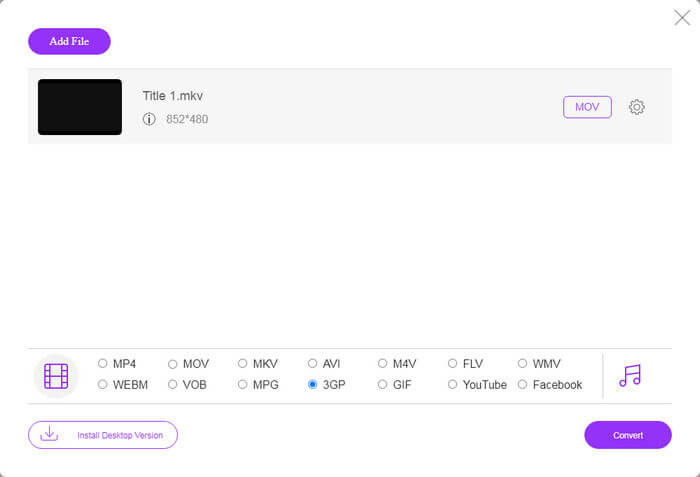
Aşama 3: En alta gidin ve profil bölümünde 3GP'yi seçin. Tıkla Dönüştürmek FLV'yi çevrimiçi olarak 3GP'ye dönüştürmeyi başlatmak için düğmesine basın. Ağınız hızlı çalışıyorsa, birkaç saniye içinde bitecektir. Ardından 3GP dosyalarını sabit sürücünüze indirin.
Kaçırmayın:
Bölüm 3: VLC ile FLV'yi 3GP'ye Dönüştürme
Bazen ücretsiz yazılımlar profesyonel yazılımlar kadar güçlüdür. Örneğin VLC, popüler bir açık kaynaklı medya oynatıcıdır. FLV'yi Windows, Mac ve Linux'ta ücretsiz olarak 3GP'ye dönüştürebilir. Tabii ki, kullanımı zor gibi masrafı da aşikar. Bu nedenle, aşağıdaki adımları paylaşıyoruz:
Aşama 1: Bilgisayarınızda ücretsiz FLV - 3GP dönüştürücüyü çalıştırın. Önce yüklemeniz gerekir. Resmi web sitesi güvenli yükleyici sağlar.
Adım 2: Şuraya git Medya üst şeritteki menü ve seçin Dönüştür / Kaydet. Ardından medyayı aç iletişim kutusu açılacaktır.
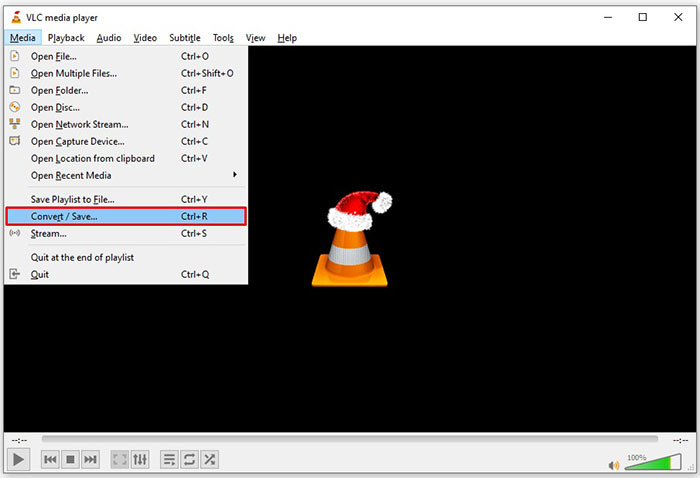
Aşama 3: Tıkla Ekle düğmesini tıklayın, dönüştürmeniz gereken FLV dosyasını bulun ve seçin ve Açık. I vur Dönüştür / Kaydet düğmesine basarak sonraki pencereye geçin.
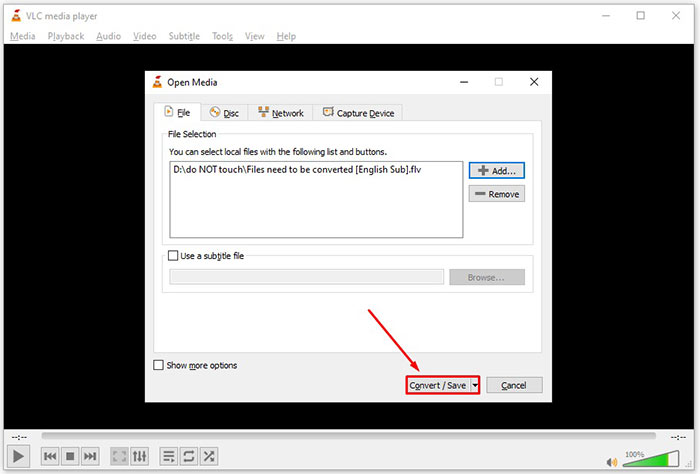
4. Adım: yanındaki açılır listeyi açın Profil ve 3GP veya göreli video formatını seçin. Video codec bileşenini veya diğer parametreleri değiştirmek isterseniz, Profil Düzenleme açılır listenin yanındaki düğmesine basın ve 3GP ekleyin.
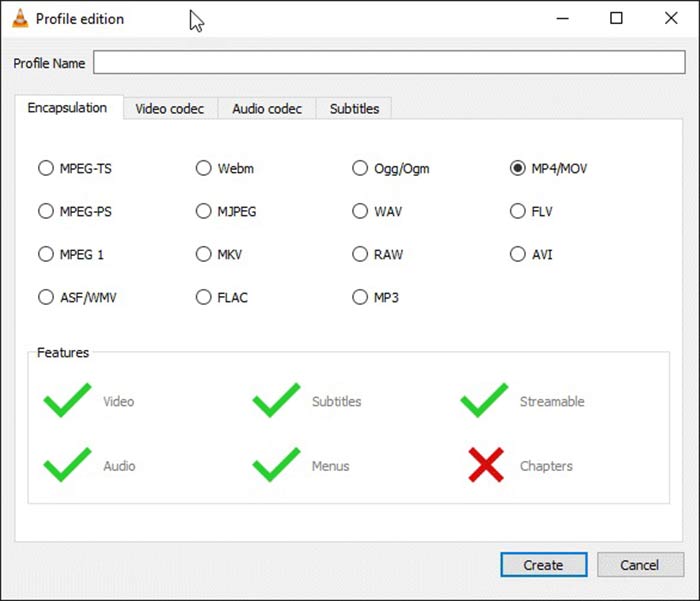
Adım 5: Tıkla Araştır düğmesini tıklayın ve çıktı 3GP dosyasını dosyaya kaydetmek için belirli bir klasör seçin. Hedef Bölüm.
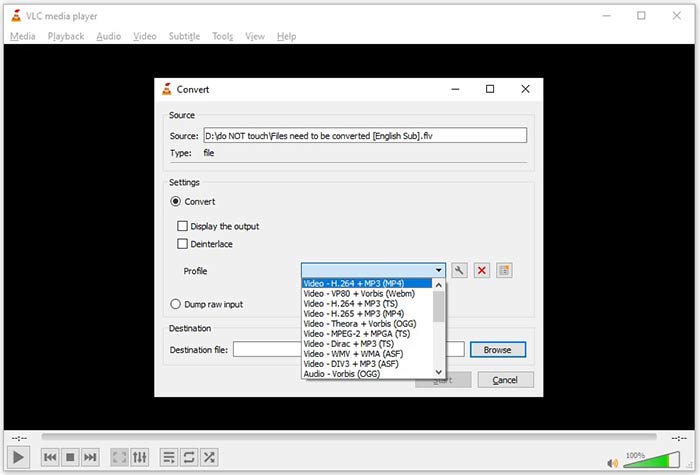
6. Adım: Tıkladığınız sürece Başlat düğmesini tıkladığınızda, VLC, FLV'yi 3GP'ye dönüştürmeye başlayacaktır.
VLC, orijinal videoyu kaydederek işi yaptığından, dönüştürmenin tamamlanması biraz zaman alır. Bu, işlemin FLV videonuzun uzunluğu kadar harcadığı anlamına gelir.
Bölüm 4: FLV'yi 3GP'ye Dönüştürme Hakkında SSS
FLV'yi 3GP'ye dönüştürmek video kalitesine zarar verir mi?
Genel olarak konuşursak, video dönüştürme kalitesini kaybeder. Ancak, güçlü bir video dönüştürücü programı bu sorunu çözebilir ve ileri teknolojiyi kullanarak video kalitesini optimize edebilir.
Bir FLV videosunu dönüştürmek ne kadar sürer?
Video uzunluğu, kullandığınız video dönüştürme yazılımı, donanım performansınız ve daha fazlası gibi çeşitli faktörler tarafından belirlenir. Bir web video dönüştürücü kullanıyorsanız, internet bağlantınız önemli bir unsurdur.
FLV neden iPhone'umda oynatılmıyor?
iPhone, MP4, ASF ve AVI'nin bir parçası olan MOV'u destekler. Bu nedenle, FLV'yi doğrudan iPhone'da açamazsınız. Ancak FLV'yi mobil cihazlarda izlemenin yolları vardır. FLV dosyanız Google Drive gibi internet hizmetleri tarafından barındırılıyorsa, yerleşik medya oynatıcı kullanılabilir. Ayrıca, VLC gibi başka bir medya oynatıcı kullanabilirsiniz.
Sonuç
Bu kılavuz, FLV video dosyalarını bilgisayarda veya çevrimiçi olarak 3GP formatına dönüştürmenin üç ücretsiz yolunu anlattı. FLV videolarını mobil cihazlarda izlemeye hazırlanıyorsanız, FVC Free FLV Converter ile 3GP veya diğer mobil uyumlu video formatlarına dönüştürmeniz daha iyi olur. Sadece kullanımı kolay değil, aynı zamanda video kalitenizi de koruyabiliyor. Daha çok soru? Lütfen aşağıya bir mesaj bırakın.



 Video Dönüştürücü Ultimate
Video Dönüştürücü Ultimate Ekran kaydedicisi
Ekran kaydedicisi








